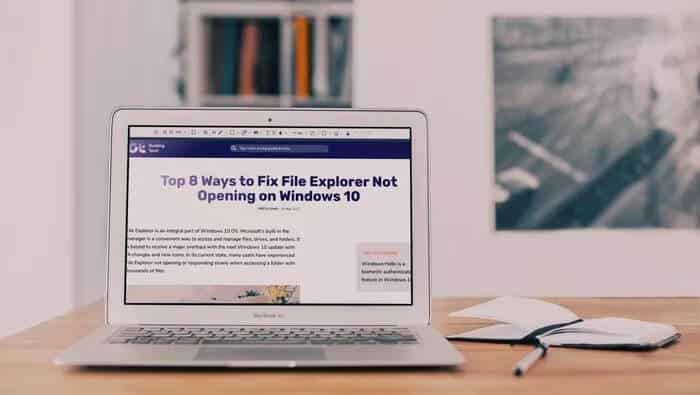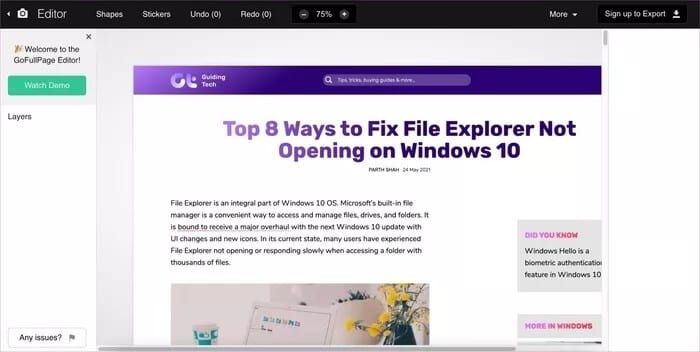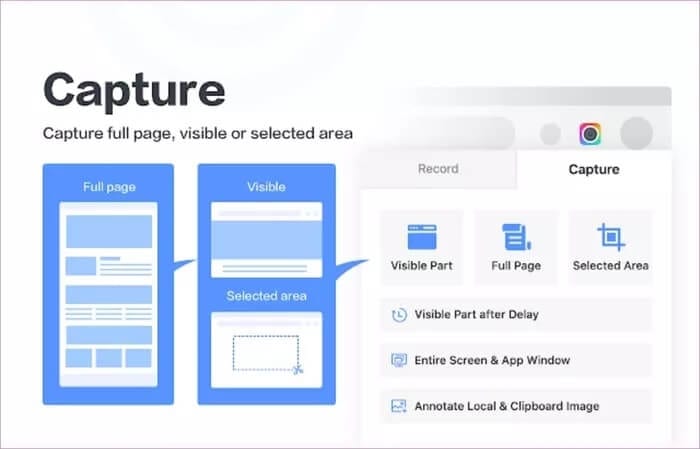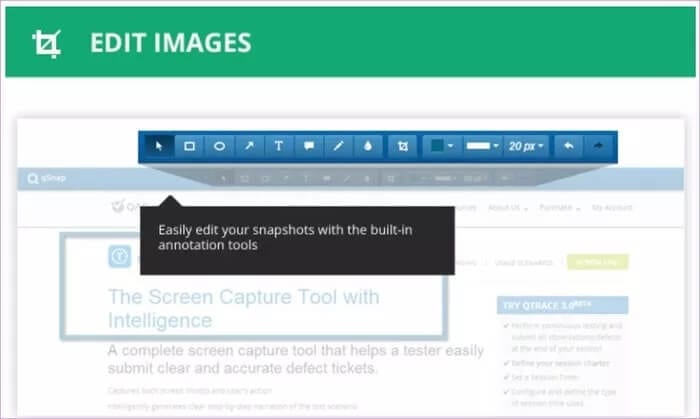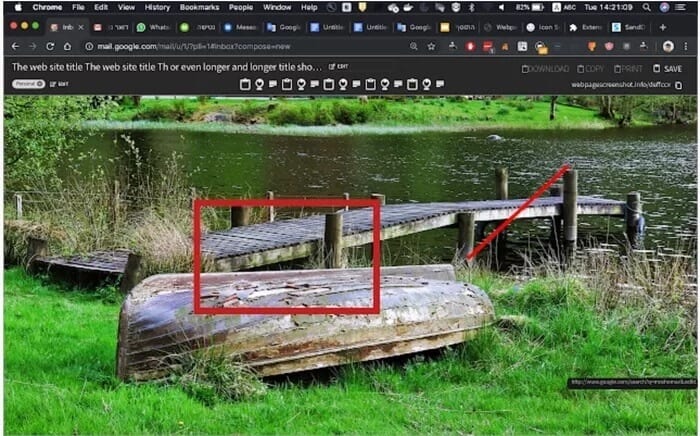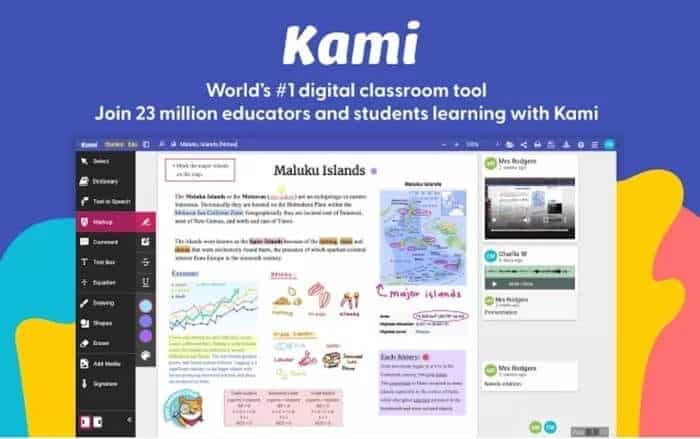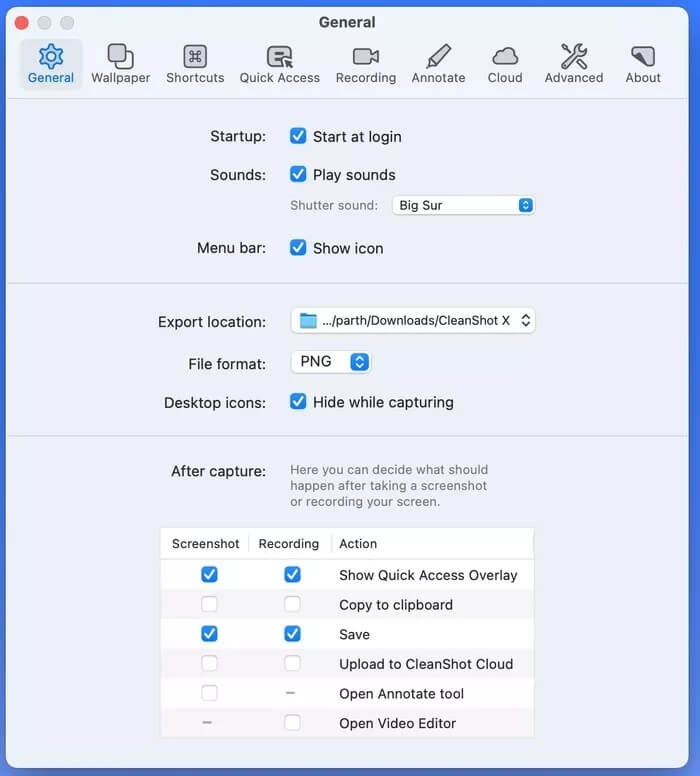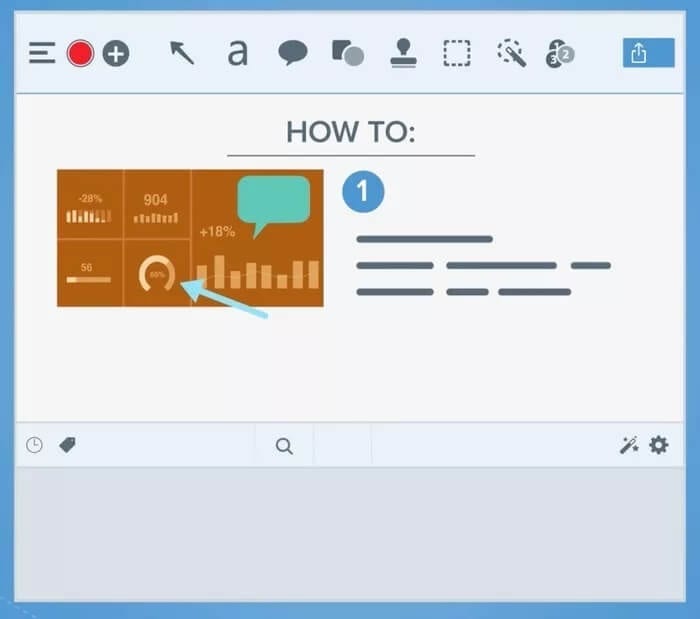8 meilleurs outils d'annotation pour Google Chrome
Que vous soyez étudiant ou utilisateur régulier, les annotations vous aident à réfléchir de manière utile. Le Chrome Web Store propose de nombreuses extensions pour prendre des captures d'écran et annoter des pages Web, des articles et des photos sans quitter Chrome. Nous avons compilé une liste des cinq meilleurs outils d'annotation pour Google Chrome et deux solutions originales pour Windows et Mac.
Alors, comment travaillez-vous? Lorsque vous rencontrez un article perspicace sur le Web, vous pouvez en prendre une capture d'écran à l'aide de l'extension Chrome et utiliser les outils d'annotation intégrés pour ajouter des flèches, du texte, des mots surlignés et le rendre plus personnalisé pour le partage ou une utilisation ultérieure.
En ce qui concerne la capture de captures d'écran, vous n'avez pas besoin d'utiliser la méthode par défaut Mac ou Windows pour prendre une capture d'écran. Tous ces outils d'annotation sont livrés avec une fonction de capture d'écran pour capturer une partie d'une page Web ou une page entière. De cette façon, vous pouvez facilement accéder à l'interface d'édition sans interrompre le flux de travail.
1. SCREENSHOT NIMBUS
L'extension Nimbus Screenshot pour Chrome fait partie de l'application Nimbus Notes. La société à l'origine de la populaire application de prise de notes a créé une excellente extension pour Chrome pour annoter des photos et enregistrer des vidéos à l'écran.
Installez l'extension Nimbus Screenshot sur Chrome et accédez-y depuis le coin supérieur droit. Il vous suffit de capturer le contenu de l'écran avec une extension et de sélectionner l'icône d'édition en bas.
Vous pouvez ajouter des graphiques et des zones de texte à une image, ajouter des flèches et des autocollants, brouiller l'information non pertinente et même ajouter un filigrane pour lui donner une touche personnelle.
On peut également enregistrer des vidéos pour faire un screencast, enregistrer une vidéo à partir d'une webcam, appliquer un filigrane et jouer avec diverses options d'édition vidéo avant de finaliser la vidéo.
De plus, les captures d'écran Nimbus vous permettent d'enregistrer ces images et vidéos dans Google Drive Ou Dropbox.
2. SCREENSHOT IMPRESSIONNANT
Comme son nom l'indique, cet outil d'annotation tiers pour Chrome est vraiment cool à utiliser et à utiliser.
Capturez simplement la page Web avec l'extension de capture d'écran Awesome et modifiez-la avec un tas d'options comme le recadrage, les variations, les polices, le surligneur et plus. Vous pouvez brouiller les informations sensibles dans la capture d'écran.
L'extension est flexible avec des options d'exportation et de partage. Vous pouvez enregistrer une capture d'écran au format PNG, JPG ou PDF. Vous pouvez également partager les captures d'écran modifiées sur Jira, Slack, Trello, Asana, GitHub, etc.
Les autres fonctionnalités incluent l'enregistrement vidéo avec la caméra intégrée avec votre visage, la prise en charge de résolutions allant jusqu'à la qualité 4K, etc.
3. GOPLEINEPAGE
GoFullPage fournit le moyen le plus simple de le prendre Capture d'écran pleine page Depuis la fenêtre actuelle du navigateur. Cliquez sur l'icône d'extension et regardez l'extension capturer chaque partie de la page. Après cela, vous serez redirigé vers un nouvel onglet pour télécharger votre capture d'écran sous forme d'image ou de fichier PDF.
Vous pouvez exporter votre résultat au format PNG, JPEG ou différents formats de papier au format PDF - qui sont tous configurables à partir des options d'extension.
De plus, vous pouvez recadrer, annoter et ajouter vos emojis préférés à n'importe quelle capture d'écran avec le nouvel éditeur premium.
4. QSNAP
qSnap est un autre outil de capture d'écran basé sur un navigateur. En un seul clic, vous pouvez capturer un écran visuel ou plein écran et fusionner automatiquement plusieurs captures d'écran en un seul document léger.
Pour l'annotation, vous pouvez enrichir vos photos avec des boîtes de notes et des légendes intégrées et partager en toute transparence vos documents photo. Pour les annotations, vous pouvez utiliser un surligneur, créer un dialogue numérique riche et même masquer l'information sensible.
QSnap propose également un service d'hébergement gratuit pour enregistrer et stocker des captures d'écran pendant 30 jours sans frais.
5. Capture d'écran de la page Web
Capture d'écran de la page Web est une extension Chrome open source permettant de capturer des captures d'écran sur Google Chrome.
L'extension est riche en fonctionnalités avec une gamme d'options d'annotation telles que l'ajout de flèches, de formes, d'outils de peinture, etc.
Vous pouvez exporter l'image vers Google Drive, envoyer un tweet, la télécharger sur WordPress, la publier sur Facebook et même l'envoyer directement à une adresse e-mail.
6. KAMI POUR GOOGLE CHROME
Kami est un outil tout-en-un qui transforme n'importe quel document, PDF, image ou toute autre ressource éducative en un environnement d'apprentissage interactif. De son point de vue, il convient surtout aux étudiants et aux enseignants.
Vos élèves et vous-même pouvez collaborer via des annotations, des vidéos, des fichiers audio, des graphiques, etc. Il fonctionne avec les services Google populaires tels que Google Drive, Google classe Il contient des dizaines d'options d'annotation telles que la mise en évidence du texte, le soulignement, la médiation, la voix off, le dessin à main levée, l'insertion d'images, de formes, de signatures, le mode hors ligne, etc.
Cami propose une version payante pour les enseignants. Vous pouvez payer 99 $ par an et débloquer toutes les fonctionnalités premium pour vos étudiants.
Utiliser des outils d'annotation pour les périphériques MAC et WINDOWS
Jusqu'à présent, nous n'avons parlé que des extensions d'annotation pour Chrome. Comme prévu, ils ne fonctionneront pas en dehors du navigateur. Vous devez investir dans une application d'annotation d'écran personnalisée sur Mac et Windows pour utiliser des annotations à l'échelle du système.
1. CleanShotX (Mac)
CleanShot X est le meilleur outil d'annotation pour Mac. Vous pouvez remplacer les commandes de capture d'écran du système d'origine par CleanShot X.
Il est rapide, facile à utiliser et fonctionne bien en arrière-plan. Lorsque vous prenez une capture d'écran, CleanShot X vous proposera d'ajouter des flèches, de flouter l'information, d'ajouter du texte, des formes, etc.
Vous pouvez enregistrer ces captures d'écran directement dans le cloud CleanShot pour un accès facile. Notre outil préféré est l'enregistrement vidéo. Nous avons vu de nombreux enseignants utiliser l'éditeur vidéo CleanShot X pour créer un guide ou un cours détaillé. Vous pouvez également jouer avec le microphone et l'audio Mac avant d'exporter la vidéo.
CleanShot X coûte 29.99 $ en paiement unique.
2. SNAGIT (MAC ET WINDOWS)
Alors que CleanShot X est exclusif au Mac, Snagit fonctionne bien sur Mac et Windows. Si vous basculez fréquemment entre Mac et Windows, ne cherchez pas plus loin et optez pour Snagit.
La liste des fonctionnalités comprend le défilement panoramique, la possibilité d'extraire du texte, un enregistreur d'écran, d'enregistrer de l'audio, de créer des GIF, des annotations, des tampons, etc.
Vous pouvez partager instantanément vos photos et vidéos modifiées avec Microsoft Office, Slack, Google Drive, Box, Microsoft Outlook, Dropbox et plus.
Snagit propose un essai gratuit. Ensuite, vous devrez acheter L'application pour 59.99 $, qui est un paiement unique.
Annotez les captures d'écran au fur et à mesure
Ceux qui n'ont besoin d'annoter qu'une fois de temps en temps devraient s'en tenir aux extensions Chrome comme Nimbus et Awesome Screenshot. Si vous êtes un utilisateur expérimenté comme beaucoup d'entre nous chez GT, envisagez d'investir dans un outil d'annotation d'écran natif sur Mac ou Windows.